Jak sprawić, by rozmowy FaceTime były przyjemniejsze

Od iOS 15 FaceTime stał się o wiele przyjemniejszy. iOS 16 dodał kilka bardzo fajnych funkcji. Oto, jak sprawić, by rozmowy wideo były przyjemniejsze.
Apple iOS 16 wprowadził nowe funkcje do aplikacji do połączeń wideo FaceTime, takie jak łatwiejsze przekazywanie połączeń między iPhonem, iPadem i komputerem Mac, ale jedna z najzabawniejszych funkcji pojawiła się w iOS 15 w 2021 roku: możliwość rozmywania tła przez użytkowników, dodawania filtrów, i więcej.. .
Chociaż podobne opcje można znaleźć w innych aplikacjach do czatowania wideo, takich jak Zoom lub Microsoft Teams, są one zwykle używane w ustawieniach profesjonalnych. Nie zamienisz głowy na krowią głowę, gdy jesteś na ważnym spotkaniu ze swoim przełożonym, ale możesz, gdy jesteś z przyjaciółmi lub rodziną.
Oto jak włączyć te funkcje FaceTime, aby rozmowy wideo były przyjemniejsze.
Włącz tryb portretowy w rozmowach FaceTime
Tryb portretowy w FaceTime przypomina rozmycie tła podczas dzwonienia Zoom. Zachowujesz idealną ostrość, ale wszystko za tobą jest rozmyte. Oto jak go aktywować.
- Rozpocznij połączenie FaceTime.
- Stuknij pole, w którym wyświetlane jest wideo. Rozwinie się i wycentruje.
- Dotknij ikony portretu w lewym górnym rogu ekranu, aby włączyć tryb portretu. Powinieneś natychmiast zobaczyć rozmycie tła.
- Dotknij miejsca wokół okna wideo, aby zminimalizować wideo i dołączyć do rozmowy.
Wykonaj te same czynności, aby wyłączyć tryb portretowy.
Dodawaj filtry, wiadomości tekstowe i inne elementy do połączeń FaceTime
Oprócz trybu pionowego możesz zastosować inne filtry i funkcje do swojego wideo podczas rozmów FaceTime. Oto jak.
- Rozpocznij połączenie FaceTime.
- Stuknij pole, w którym wyświetlane jest wideo. Rozwinie się i wycentruje.
- Dotknij ikony gwiazdki w lewym dolnym rogu ekranu, a u dołu ekranu pojawi się nowe menu.
- W tym nowym menu zobaczysz opcje dodawania Memoji, filtrów, SMS-ów i innych elementów do rozmowy FaceTime. Kliknij każdą opcję, aby je eksplorować i kształtować swój film tak, jak chcesz.
- Dotknij obszaru wideo, aby wyjść z menu. Twoje filtry i efekty zostaną zastosowane.
Aby usunąć filtry i efekty, wykonaj trzy pierwsze kroki. Kliknięcie ikony gwiazdki wyłączy filtry i efekty.

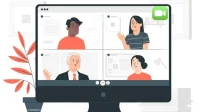

Dodaj komentarz